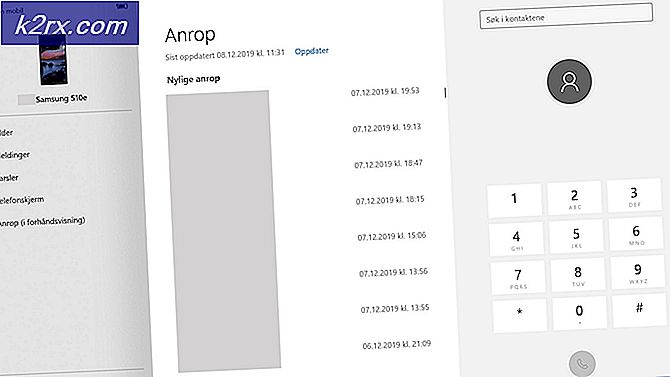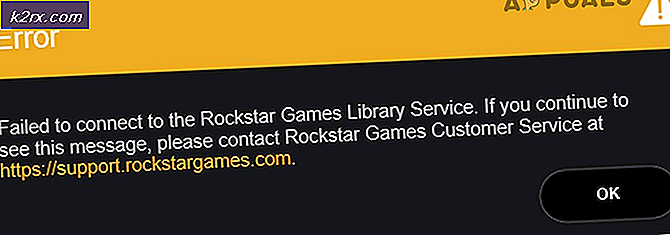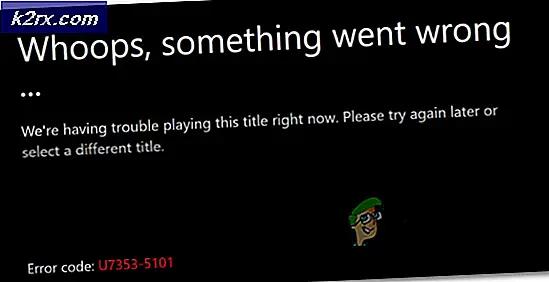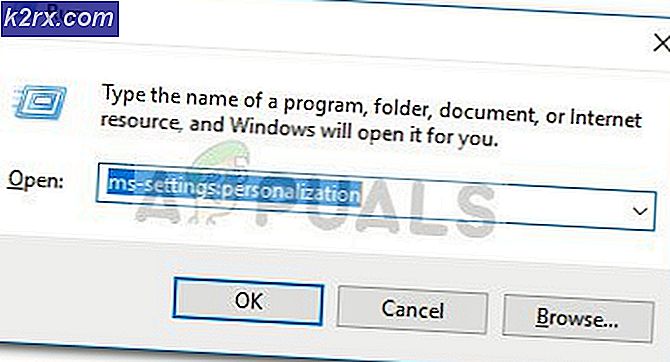Så här: Avinstallera AVG med AVG Removal Tool
AVG är bland de bästa mässing när det gäller antivirusprogram och anti-malware-program. Inte bara är AVG ett av de mest kompetenta programmen för antivirus och anti-malware där ute, men har också bevisat uppdatering efter uppdatering att den fortsätter att utvecklas till en oemotståndligt fantastisk produkt. Men medan allt är bra och bra när AVG är installerat på en dator och ansvarig för säkerheten, gör sakerna det värsta när en användare av någon anledning försöker avinstallera AVG från sin dator.
Medan AVG säkert kan avinstalleras från Kontrollpanelen, lämnar de flesta av antivirusprogrammet och antivirusprogrammets komponenter bakom sig, vilket resulterar i en ofullständig avinstallation. Dessutom kan avinstallation av alla AVG-program för användare som har mer än en AVG-säkerhetsprodukt på sin dator vara en mardröm eftersom de måste avinstalleras i en viss order. Lyckligtvis kan du helt avinstallera AVG och ta bort alla spår av programmet / programmen från din dator och följande är vad du behöver göra för att göra det:
Gå hit och ladda ner AVG Remover 2015 . Om du har 32-bitarsversionen av Windows, ladda ner 32-bitarsversionen av verktyget, och om du har 64-bitarsversionen av Windows, ladda ner 64-bitarsversionen av verktyget.
Installera och kör sedan AVG Remover 2015 . Godkänn AVGs licensvillkor och avtal och integritetspolicy.
PRO TIPS: Om problemet är med din dator eller en bärbar dator, bör du försöka använda Reimage Plus-programvaran som kan skanna förvaret och ersätta korrupta och saknade filer. Detta fungerar i de flesta fall där problemet uppstått på grund av systemkorruption. Du kan ladda ner Reimage Plus genom att klicka härLåt verktyget söka efter och upptäcka alla AVG-program på din dator. När du har en lista med AVG-produkter som är installerade på datorn väljer du och avinstallerar dem alla.
Verktyget kommer att informera dig om att din dator måste startas om. Starta om datorn och verktyget slutför avinstallationen av alla AVG-program på din dator och alla deras filer och konfigurationer när datorn startas upp.
För att se till att alla AVG-program på datorn har avinstallerats, gå till Start > Kontrollpanelen > Lägg till eller ta bort program (Windows XP, Vista eller 7), Kontrollpanelen > Program och funktioner (Windows 8 och 8.1) eller Kontrollpanelen > Program > Program och funktioner (Windows 10) och kontrollera om det finns några AVG-produkter i listan över installerade program. Om du hittar några AVG-program i listan, vilket är ganska osannolikt, avinstallerar du dem, och de och alla deras filer och konfigurationer avinstalleras helt och fullt.
PRO TIPS: Om problemet är med din dator eller en bärbar dator, bör du försöka använda Reimage Plus-programvaran som kan skanna förvaret och ersätta korrupta och saknade filer. Detta fungerar i de flesta fall där problemet uppstått på grund av systemkorruption. Du kan ladda ner Reimage Plus genom att klicka här